首先备份hosts文件,再用记事本删除异常条目或替换为默认内容,接着刷新DNS缓存,并检查安全软件或病毒干扰,确保hosts文件正常。
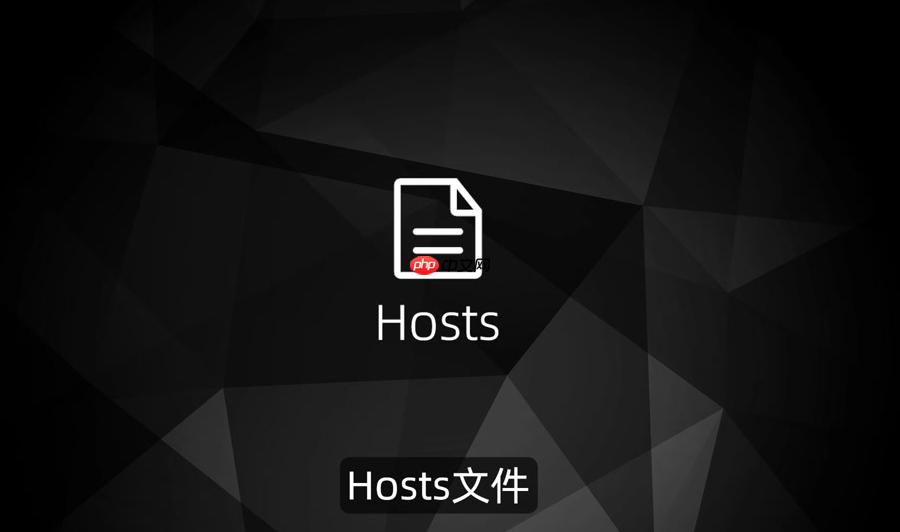
如果您尝试访问某个网站,但始终跳转到错误页面或无法加载目标内容,则可能是由于电脑的hosts文件被篡改或配置异常。以下是修复该问题的具体步骤:
本文运行环境:联想小新Pro 16,Windows 11
一、备份当前hosts文件
在修改任何系统文件前,必须先进行备份,以防止配置错误导致网络访问全面异常。备份可以确保在出现问题时快速恢复原始状态。
1、按下 Win + R 组合键打开运行窗口。
2、输入 %windir%\system32\drivers\etc 并回车,进入hosts文件所在目录。
3、找到名为 hosts 的文件,右键选择“复制”。
4、打开任意文档文件夹,右键选择“粘贴”,并将副本重命名为 hosts.bak。
二、使用记事本修改hosts文件
通过文本编辑器手动清理异常条目,可精准控制文件内容,适用于已知非法绑定记录的情况。
1、右键点击 hosts 文件,选择“打开方式” → “记事本”。
2、检查文件中是否存在非注释(非#开头)的可疑IP域名绑定,例如指向广告或钓鱼网站的条目。
3、删除所有异常行,仅保留包含 127.0.0.1 localhost 和以#开头的说明行。
4、点击“文件”→“保存”,若提示权限不足,请以管理员身份重新打开记事本后再操作。
三、替换为默认hosts文件
当原文件被严重篡改或包含隐藏不可见字符时,直接替换为系统默认配置更为安全高效。
1、在浏览器中搜索并下载适用于Windows 11的官方默认hosts文件内容。
2、确保内容包含以下关键行:127.0.0.1 localhost 和 ::1 localhost。
3、用记事本新建一个文本文件,粘贴上述标准内容。
4、保存文件时选择编码为 UTF-8,文件名设置为 hosts(注意无扩展名)。
5、关闭所有程序,将新文件复制到 C:\Windows\System32\drivers\etc\ 目录下,覆盖原文件。
四、刷新DNS缓存
修改hosts后,系统可能仍使用旧缓存数据,需强制刷新本地DNS解析记录以使更改生效。
1、右键点击“开始菜单”,选择“终端(管理员)”或“命令提示符(管理员)”。
2、输入命令 ipconfig /flushdns 并按回车执行。
3、等待提示“已成功刷新DNS解析缓存”后关闭窗口。
五、检查第三方软件干扰
某些安全软件、广告拦截工具或恶意程序会自动修改hosts文件以实现其功能,需排查此类干扰源。
1、打开任务管理器,查看是否有可疑进程在后台频繁写入系统文件。
2、进入安全软件设置界面,查找“防护hosts文件”或“锁定hosts”相关选项并启用。
3、对系统进行全盘病毒扫描,确认是否存在恶意驱动或持久化驻留程序。

 路由网
路由网











